Comment installer Kodi sur Firestick en 2025
- Guide pratique : Comment télécharger Kodi sur Firestick en 3 étapes faciles
- Comment installer Kodi sur Firestick avec l’application Downloader
- Comment installer Kodi sur Firestick à l’aide de ES File Explorer
- Comment installer Kodi sur Firestick avec AppStarter
- Méthodes alternatives pour installer Kodi sur Firestick
- FAQ sur l’installation de Kodi sur Firestick
- Installer Kodi sur Firestick
L’installation de Kodi 19.4 sur votre Firestick peut s’avérer délicate. Le lecteur multimédia n’est pas une application officielle de l’Amazon Appstore, et il faut des étapes supplémentaires pour le paracharger sur un Firestick. Cette solution de contournement peut également présenter certains risques.
Le sideloading, ou parachargement, d’applications non officielles peut compromettre votre confidentialité en ligne et rendre votre appareil vulnérable aux pirates. Heureusement, un VPN peut vous aider à terminer le processus d’installation en toute sécurité. Les VPN chiffrent votre activité en ligne, ce qui rend difficile le déchiffrement de vos données par quiconque. Ainsi, vous n’avez pas à craindre que Kodi vous rende vulnérable aux cybermenaces.
Guide pratique : Comment télécharger Kodi sur Firestick en 3 étapes faciles
- Installez un VPN de haute qualité.
- Configurez votre Firestick. L’Appstore d’Amazon ne dispose pas encore de l’application Kodi officielle. Vous devez donc préparer votre Firestick à l’installation manuelle d’applications provenant d’autres sources.
- Installez Kodi. Vous avez besoin d’une application comme Downloader ou ES File Explorer pour paracharger Kodi sur votre Firestick. Ensuite, lancez les modules complémentaires Kodi et regardez vos titres préférés.
Pourquoi vous avez besoin d’un VPN pour installer Kodi sur Firestick ?
Configurer Kodi pour Firestick peut être risqué. Vous devez autoriser l’installation d’applications non officielles, qui pourraient vous rendre vulnérable aux pirates, aux virus et aux logiciels malveillants. Même les meilleurs modules complémentaires Kodi peuvent parfois vous exposer à l’espionnage des FAI. Vous risquez donc de compromettre votre vie privée et votre sécurité sans le savoir.
En outre, la plupart des modules complémentaires Kodi sont également géobloqués pour des pays spécifiques. Ils utilisent votre adresse IP pour vérifier où vous vous trouvez et vous bloquent si vous êtes dans un pays où le contenu choisi n’est pas disponible.
Un VPN est la meilleure solution pour surmonter ces limitations. Les VPN vous permettent de contourner les blocages géographiques en acheminant votre trafic par l’intermédiaire de serveurs privés situés dans des lieux différents. Cela permet de cacher votre adresse IP réelle derrière une adresse IP de l’endroit que vous avez choisi. Par exemple, si vous vous connectez à un serveur américain, vous obtenez une IP américaine qui vous permet d’accéder à des modules complémentaires Kodi tels que HBO Max, PBS Kids et Crackle. En outre, les VPN vous protègent contre les menaces en ligne qui peuvent découler de l’utilisation de Kodi..
Comment installer Kodi sur Firestick avec l’application Downloader
L’application Kodi pour Firestick n’est pas une application officielle de l’Appstore, et les appareils Fire TV n’autorisent pas le téléchargement à partir de sources non officielles. Vous devez donc ajuster les paramètres par défaut de votre Firestick pour autoriser l’installation d’applications en dehors de la boutique officielle.
Pour obtenir Kodi sur Firestick, vous devez paracharger le lecteur multimédia. C’est là que l’application Downloader s’avère utile. Je recommande cette application parce qu’elle est facile à utiliser et qu’elle est disponible sur la boutique officielle de Firestick. Suivez les étapes ci-dessous pour apprendre à mettre Kodi sur Firestick avec Downloader.
1. Installez un VPN sur votre Firestick via l’Amazon Appstore. Il est plus sûr de télécharger des applications Firestick tierces avec un VPN, pour se protéger des pirates et des cyber-menaces. Si votre service préféré ne propose pas d’application pour Firestick, vous pouvez paracharger le fichier APK à partir du site officiel.
- Téléchargez et lancez l’application. Choisissez Télécharger puis cliquez sur Installer et attendez une minute pour que l’installation se termine.
- Connectez-vous à votre compte. Saisissez les informations d’identification que vous avez utilisées pour configurer votre abonnement VPN.
- Connectez-vous à un serveur. Choisissez un serveur dans un pays où l’addon Kodi que vous voulez regarder est disponible. Par exemple, se connecter à un serveur australien pour regarder Binge.
2. Autoriser l’installation d’applications provenant de sources inconnues.
- Accédez à l’écran d’accueil du Firestick. Cliquez sur l’icône l’engrenage.
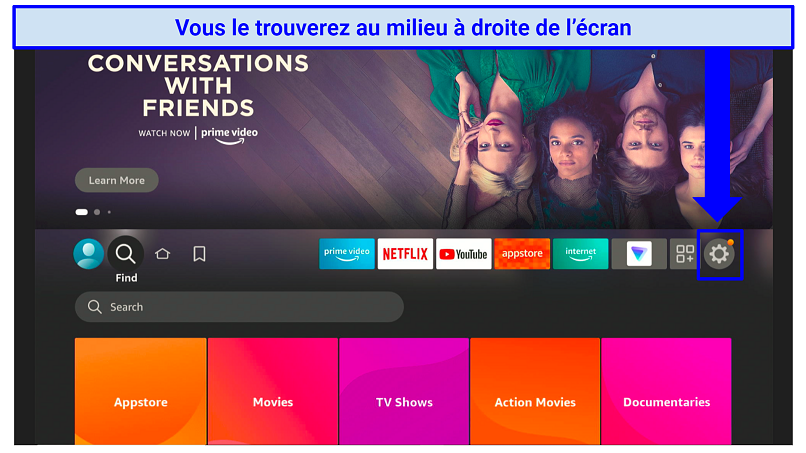 Cliquez sur l’icône engrenage pour accéder au menu Paramètres
Cliquez sur l’icône engrenage pour accéder au menu Paramètres - Choisissez l’onglet "My Fire TV".
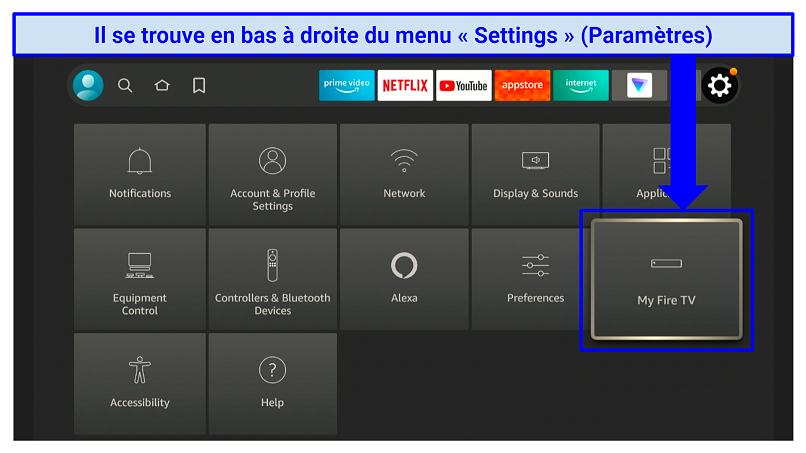 Appuyez sur l’onglet pour accéder aux Options du développeur
Appuyez sur l’onglet pour accéder aux Options du développeur - Allez dans les options du développeur. Basculer pour autoriser les Apps provenant de sources inconnues. Si vous souhaitez interagir à distance avec votre Firestick depuis un ordinateur ou un smartphone, vous pouvez autoriser le Débogage ADB. Votre appareil Fire et votre ordinateur doivent être sur le même réseau pour que cela fonctionne.
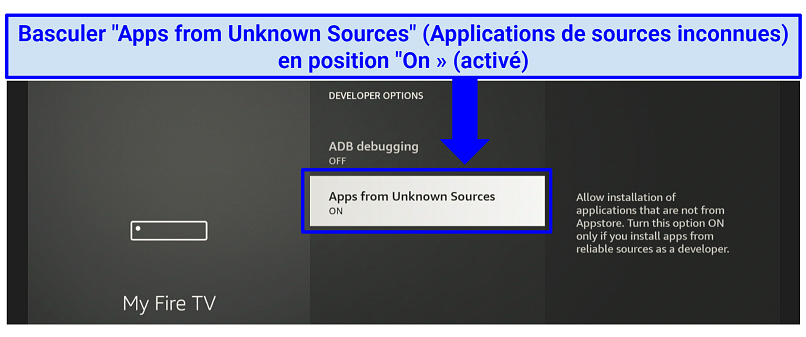 Vous pouvez désormais installer sur votre Firestick des applications qui ne proviennent pas de l’Appstore
Vous pouvez désormais installer sur votre Firestick des applications qui ne proviennent pas de l’Appstore - Retournez dans le menu Paramètres. Trouvez Préférences et cliquez dessus.
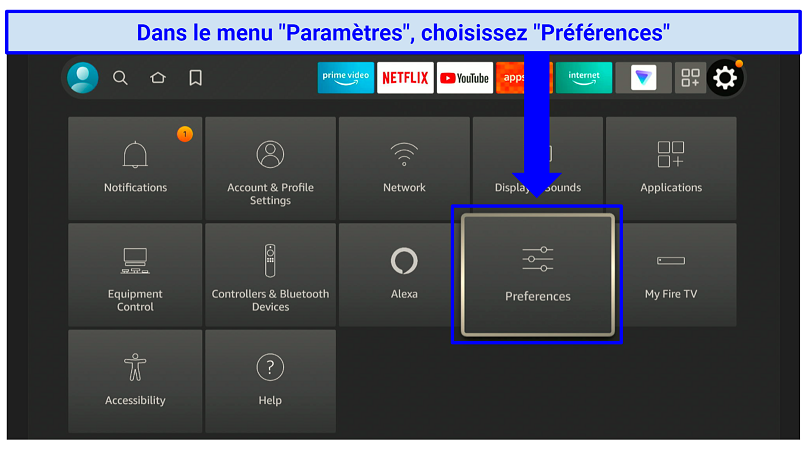 À côté de l’onglet My Fire TV, vous trouverez l’option Préférences
À côté de l’onglet My Fire TV, vous trouverez l’option Préférences - Sélectionnez Paramètres de confidentialité. Dans la liste qui s’affiche, désactivez les options Device Usage Data (Données d’utilisation de l’appareil) et Collect App Usage Data (Collecter les données d’utilisation de l’application).
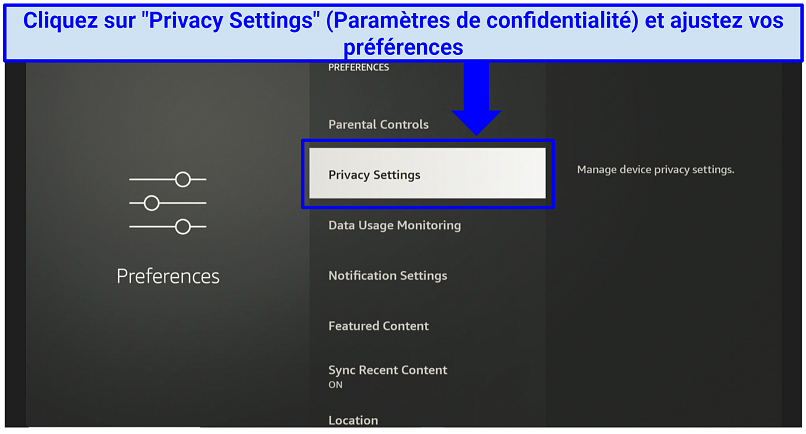 Ensuite, désactivez les options Collect App Usage Data et Device Usage Data
Ensuite, désactivez les options Collect App Usage Data et Device Usage Data
3. Installez l’application Downloader via l’Amazon Appstore.
- Lancez Firestick. Cliquez sur l’icône de recherche sur la page d’accueil de votre appareil et recherchez l’application Downloader.
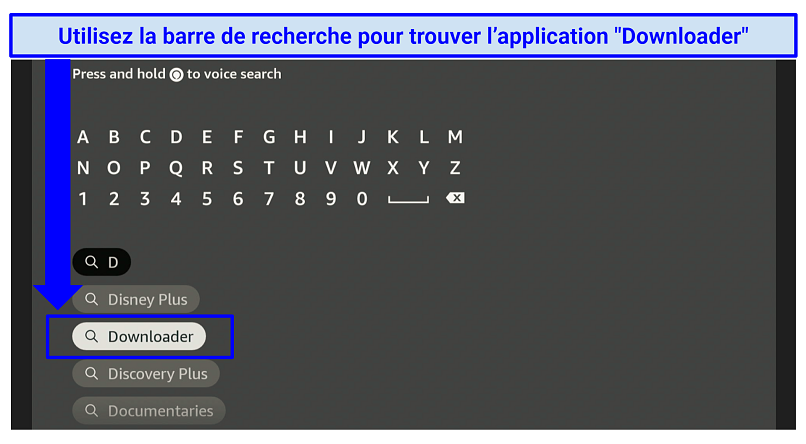 Si votre Firestick est équipé d’Alexa, vous pouvez utiliser la recherche vocale pour localiser l’application
Si votre Firestick est équipé d’Alexa, vous pouvez utiliser la recherche vocale pour localiser l’application - Installer Downloader. Sélectionnez l’application dans la liste et cliquez sur Télécharger pour lancer le processus d’installation.
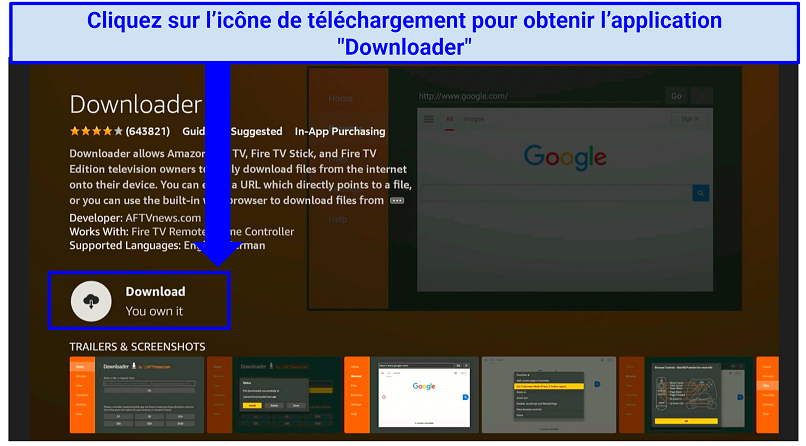 Attendez que l’application soit téléchargée
Attendez que l’application soit téléchargée
4. Téléchargez et installez Kodi sur votre Firestick.
- Ouvrez l’application Downloader. Saisissez "https://kodi.tv/download" dans la boîte URL, cliquez sur Go et sélectionnez Android. Vous pouvez également saisir le code de téléchargement 35625.
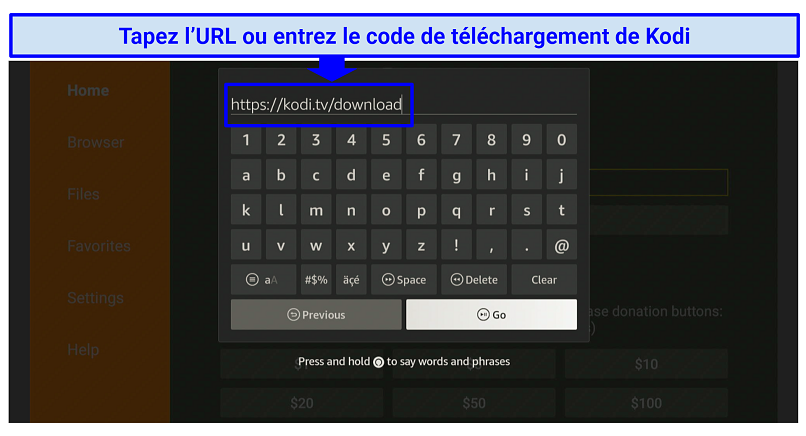 Vous pouvez soit saisir la chaîne URL, soit saisir le code de téléchargement pour ouvrir l’application
Vous pouvez soit saisir la chaîne URL, soit saisir le code de téléchargement pour ouvrir l’application - Sélectionnez ARMV7A (32 Bit) pour télécharger Kodi 19.4. Une fois le téléchargement terminé, cliquez sur Installer et attendez la notification App installée.
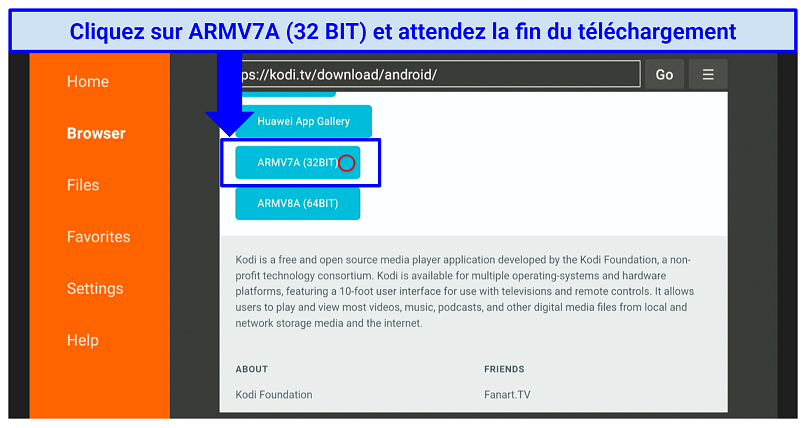 Il n’a fallu que quelques minutes pour que l’application s’installe lors de mes tests
Il n’a fallu que quelques minutes pour que l’application s’installe lors de mes tests - Ouvrez Kodi. L’installation de Kodi sur votre Firestick est maintenant terminée. Cliquez sur Ouvrir pour lancer l’application et diffuser le contenu de vos modules complémentaires préférés.
Comment installer Kodi sur Firestick à l’aide de ES File Explorer
ES File Explorer est une excellente alternative à Downloader et est disponible sur la boutique officielle d’Amazon. Cependant, il y a un hic : vous devez souscrire un abonnement pour utiliser ses fonctions de parachargement. Ce n’est donc pas une bonne option si vous avez un budget serré.
Vous devez également aller dans l’onglet Réglages de votre appareil pour autoriser l’installation d’applications non officielles. En outre, n’oubliez pas de sécuriser votre connexion avec un VPN lorsque vous téléchargez et utilisez Kodi.
1. Téléchargez ES File Explorer via l’Amazon Appstore.
- Ouvrez le Firestick et recherchez ES File Explorer. Cliquez sur l’icône de recherche sur la page d’accueil de votre appareil et recherchez ES File Explorer.
 Il devrait s’agir de la première option dans les résultats
Il devrait s’agir de la première option dans les résultats - Installer l’application. Choisissez ES File Explorer dans la liste et cliquez sur Télécharger pour lancer le processus d’installation.
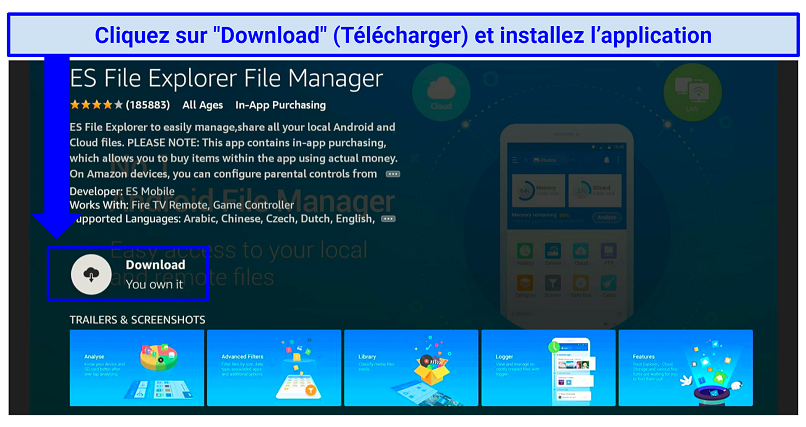 Attendez la fin du téléchargement
Attendez la fin du téléchargement
2. Téléchargez et installez Kodi sur votre Firestick.
- Ouvrez ES File Explorer. Recherchez l’icône du téléchargeur et cliquez dessus. Ensuite, sélectionnez +Nouveau. Il se trouve en bas à droite de l’écran.
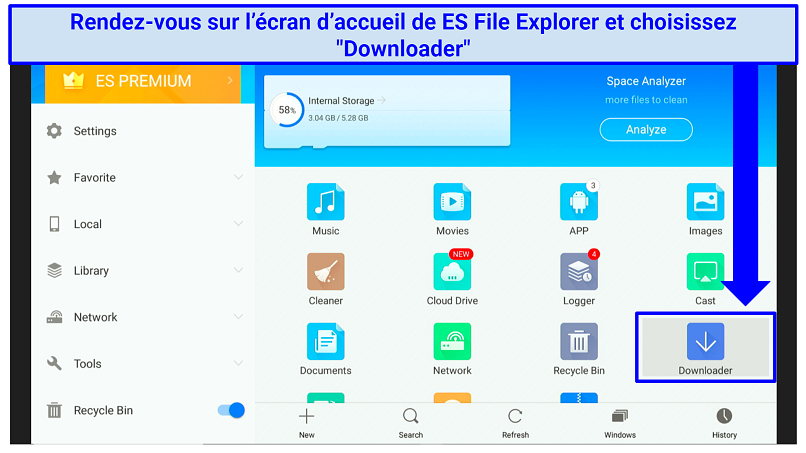 Ouvrez ES File Explorer pour installer Kodi sur votre Firestick
Ouvrez ES File Explorer pour installer Kodi sur votre Firestick - Saisissez le chemin d’accès à votre média et donnez-lui un nom. Entrez "https://kodi.tv/download" dans la section Chemin et ajoutez un nom dans la case Name (Nom). Ensuite, sélectionnez Download now (Télécharger maintenant).
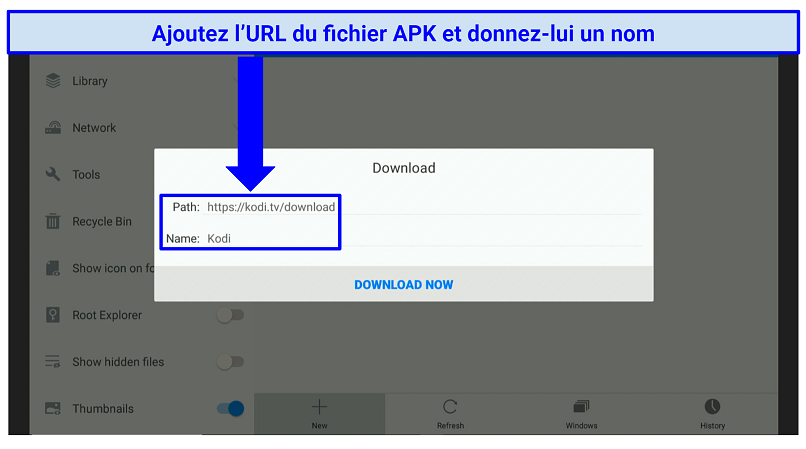 Confirmez que vous avez saisi la bonne URL avant de cliquer sur Télécharger maintenant
Confirmez que vous avez saisi la bonne URL avant de cliquer sur Télécharger maintenant - Cliquez sur Ouvrir le fichier. Choisissez Installer et cliquez à nouveau sur Installer lorsque vous y êtes invité. C’est tout, Kodi est maintenant installé sur votre Firestick.
Comment installer Kodi sur Firestick avec AppStarter
Contrairement à Downloader et ES File Explorer, AppStarter n’est pas disponible sur l’Amazon Appstore. Cependant, vous pouvez le paracharger sur votre Firestick avec des applications comme Downloader. Veillez simplement à utiliser un VPN fiable, car il s’agit d’une application tierce.
En outre, n’oubliez pas d’ajuster la permission d’installation de votre appareil avant toute chose. Il s’agit d’une étape préalable au téléchargement d’applications non officielles par le biais de fichiers APK. Voici comment ajouter Kodi à Firestick avec AppStarter.
- Lancer Downloader. Tapez "https://troypoint.com/as" dans la case URL et cliquez sur "Go".
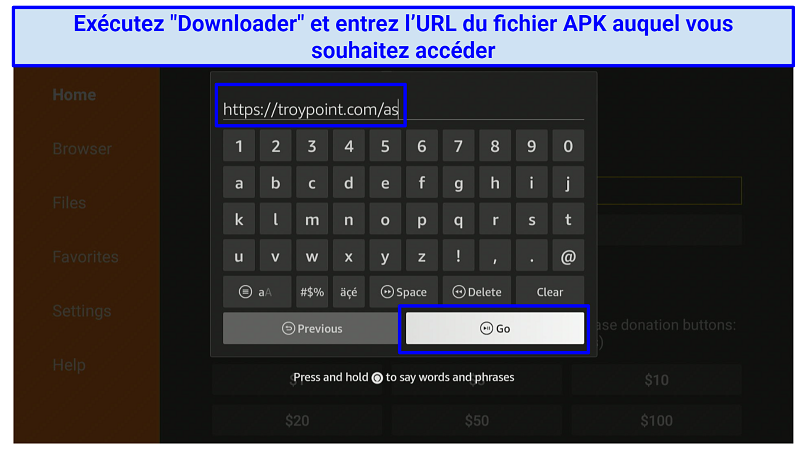 Cliquez sur "Go" une fois que vous avez ajouté la bonne URL
Cliquez sur "Go" une fois que vous avez ajouté la bonne URL - Installer AppStarter. Lorsque vous y êtes invité, cliquez sur "Install" pour lancer le processus d’installation.
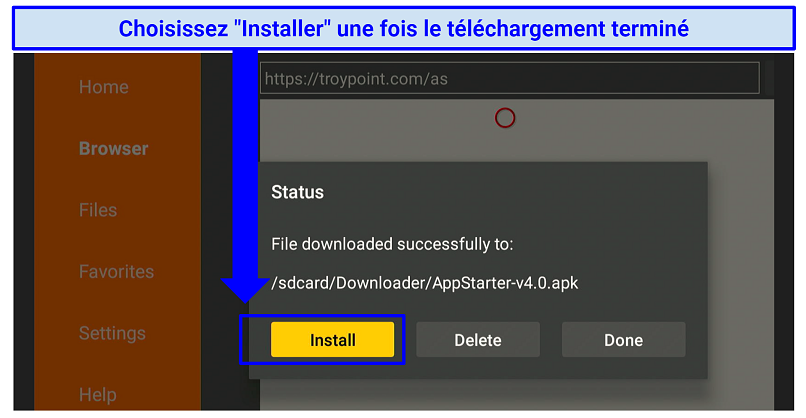 Attendez quelques secondes pour que le processus d’installation se termine
Attendez quelques secondes pour que le processus d’installation se termine - Installez Kodi. Choisissez "Updates" (mises à jour) puis cliquez sur "Install" pour télécharger Kodi 19.4.
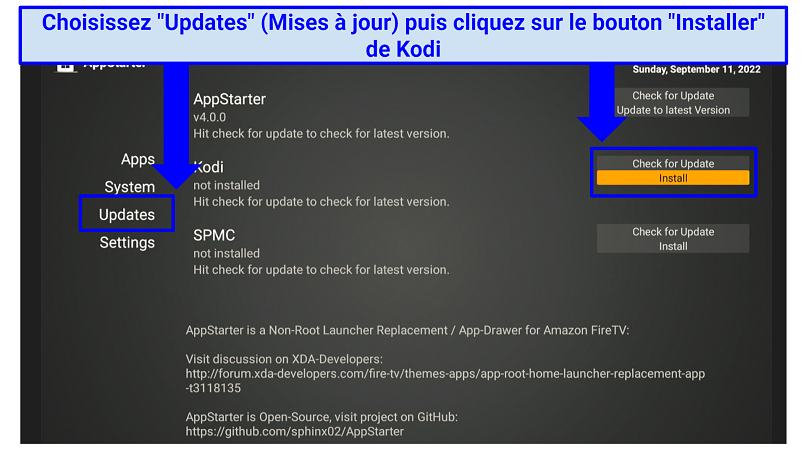 Appuyez sur "Install" pour télécharger la dernière version de Kodi
Appuyez sur "Install" pour télécharger la dernière version de Kodi - Ouvrez Kodi. Attendez la notification "Ready to launch !". Ensuite, vous pouvez regarder le contenu de Kodi sur votre Firestick.
Méthodes alternatives pour installer Kodi sur Firestick
Si vous avez besoin de plus d’options, je vous recommande d’essayer ces alternatives. J’ai testé chaque méthode et je peux garantir (au moment où j’écris ces lignes) qu’elles fonctionnent toujours. Vous devez toujours modifier les permissions d’installation de votre Firestick pour installer Kodi il faut donc s’y prendre à l’avance. De plus, n’oubliez pas qu’un VPN est essentiel pour maintenir une expérience de streaming sécurisée sur Kodi.
Installer Kodi 18 sur Firestick avec FireDL
- Lancez Firestick. Ouvrez l’application Downloader entrez "troypoint.com/fdl" dans la barre d’adresse et cliquez sur "Go" pour télécharger le fichier APK FireDL.
- Installer FireDL. Une notification "Ready to launch!" (Prêt à être lancé) s’affiche une fois l’installation terminée.
- Ouvrir FireDL. Tapez "kodi1832" dans la boîte URL. Le code se transforme automatiquement en URL une fois que vous avez fini de taper. Appuyez ensuite sur "Suivant" pour télécharger l’application. (Pour l’instant, il n’existe pas de code FireDL pour Kodi 19).
- Installez Kodi. Cliquez sur le bouton "Installer" dans le coin inférieur droit de votre écran. Kodi est maintenant installé.
Installer Kodi sur Firestick avec Apps2Fire
- Téléchargez Apps2Fire sur votre téléphone Android. Pour ce faire, rendez-vous sur le Google Play Store.
- Installez Kodi sur votre téléphone Android. Vous pouvez également trouver Kodi dans le Google Play Store.
- Ouvrez votre Firestick. Choisissez "Paramètres" et cliquez sur "Réseau" pour trouver l’adresse IP locale de votre Firestick. Notez-le.
- Lancer Apps2Fire. Cliquez sur l’onglet "Setup" (Configuration) en haut à droite, entrez l’adresse IP que vous venez de copier et appuyez sur "Search Fire TVs » (Rechercher des Fire TV).
- Trouvez les onglets "Local Apps". Vous accédez ainsi à la liste des applications locales déjà installées sur votre téléphone. Faites défiler jusqu’à "Kodi", sélectionnez l’application et cliquez sur "Install » (Installer).
- Autoriser le débogage USB. Vérifiez qu’un message contextuel s’affiche sur votre Firestick et appuyez sur "OK". Cela permet d’installer des applications de votre téléphone sur le Firestick.
- Utilisez Kodi. Préparez-vous à ce que ce processus soit un peu lent. Apps2Fire vous informera lorsque l’installation de Kodi sera terminée.
Installer Kodi sur Firestick avec une application non liée
- Lancer l’application Downloader. Tapez "https://unlinked.link" dans le champ URL et cliquez sur "Go".
- Installer Unlinked. Faites défiler vers le bas et choisissez "Download Android App » (Télécharger l’application Android). Ensuite, appuyez sur "Install" (Installer) une fois le téléchargement terminé.
- Ouvrir Unlinked. Cliquez sur l’onglet "Add a new library" (Ajouter une nouvelle bibliothèque) et entrez ce code "12341234" pour entrer dans "IPTV SuperStore".
- Télécharger Kodi. Faites défiler vers la droite, cliquez sur "Kodi 19 Matrix" et choisissez "Download » (Télécharger).
- Installez Kodi. Attendez que le processus de téléchargement de Kodi TV soit terminé et cliquez sur "Install » (Installer).
Installer Kodi sur Firestick avec FileSynced
- Lancer Downloader. Tapez "www.filesynced.com" dans le champ URL et cliquez sur "Go".
- Installer FileSynced. Faites défiler vers le bas et cliquez sur "Download V3.3 » (Télécharger). Attendez la fin du téléchargement et sélectionnez "Installer".
- Ouvrez FileSynced. Tapez ce code "20212021" et cliquez sur "Enter code » (Entrer le code). Vous accédez alors à une liste de versions de Kodi, dont Kodi 19.4 et Kodi 18.
- Installez Kodi. Recherchez la version de votre choix et cliquez sur l’icône de téléchargement.
- Retournez à l’écran d’accueil de FileSynced. Choisissez l’option "Downloads » (Téléchargements).
- Installez Kodi. Appuyez sur "Install" (Installer) une fois le fichier téléchargé.
Installer Kodi sur Firestick avec Aptoide TV
- Exécuter Downloader. Sur l’écran d’accueil de l’application, tapez "https://bit.ly/3zCnVxQ" et cliquez sur "Go" pour télécharger l’Aptoide TV.
- Installer Aptoide TV. Choisissez "Installer" et attendez la fin de l’installation.
- Lancer l’application. Tapez "Kodi" dans le champ de recherche et attendez les résultats.
- Installez Kodi. Sélectionnez "Kodi", cliquez sur "Installer" et cliquez sur "Open" (Ouvrir) lorsque vous voyez la notification "Ready to launch » (Prêt à démarrer).
Installer Kodi sur Firestick avec AppLinked
- Lancer Downloader. Sur la page d’accueil de l’application, entrez "applinked.store" et appuyez sur "Go" pour télécharger le fichier APK.
- Installer AppLinked. Faites défiler vers le bas et choisissez "Download » (Télécharger). Attendez que le fichier soit téléchargé. Cliquez ensuite sur le bouton "Installer".
- Ouvrir AppLinked. Sélectionnez "Public Store", tapez "Kodi" dans la barre de recherche et attendez les résultats.
- Installez Kodi. Choisissez la version que vous souhaitez installer (j’ai choisi Kodi 19.4) et appuyez sur le bouton "Download » (Télécharger). Cliquez ensuite sur "Installer" en bas à droite.
- Ouvrez Kodi. Vous avez maintenant installé avec succès Kodi sur votre Firestick.
FAQ sur l’installation de Kodi sur Firestick
Est-il possible d’installer Kodi sur Firestick en toute sécurité ?
Oui, l’utilisation d’un VPN fiable est sûre. Certains modules complémentaires Kodi non officiels proposent des flux de contenus piratés qui pourraient accidentellement vous placer dans une zone grise juridique. Vous pourriez vouloir utiliser un VPN avec des mesures de sécurité solides pour rester en sécurité en ligne et ne pas enfreindre accidentellement la loi. Les VPN vous protègent des risques liés à l’autorisation de téléchargements non officiels sur votre Firestick.
Puis-je installer Kodi sur Firestick sans compte Amazon ?
Non, vous devez créer un compte Amazon pour télécharger et utiliser n’importe quelle application sur les appareils Fire TV. Heureusement, il est facile d’installer Kodi une fois que vous avez enregistré votre Firestick sur votre compte Amazon. Un VPN fiable s’avère également très utile lors du téléchargement et de la configuration de Kodi sur Firestick. Les VPN vous protègent pendant l’installation et vous permettent d’accéder aux modules Kodi géobloqués.
Puis-je installer Kodi sur Firestick avec un addon ?
Oui, c’est possible. Kodi est livré avec un référentiel d’addons officiel installé par défaut et vous offre également la possibilité d’installer d’autres addons provenant de sources tierces. Cependant, les modules complémentaires qui ne sont pas téléchargés à partir du dépôt officiel peuvent vous exposer à des cybermenaces. C’est pourquoi il est mieux d’utiliser un VPN fiable pour installer et utiliser Kodi sur Firestick.
Quel est le meilleur addon Kodi pour Firestick ?
La plupart des modules complémentaires Kodi fonctionnent sur Firestick. Il s’agit notamment de Netflix, HBO Max, Disney+, Trakt, YouTube, DAZN, Crackle, iPlayer WWW et Real-Debrid (un téléchargeur illimité qui vous permet de profiter de Kodi sans mémoire tampon). Toutefois, certains modules complémentaires sont limités à certains pays. Heureusement, un VPN peut vous permettre d’accéder à tous les modules Kodi, quelle que soit votre situation géographique.
Comment installer Kodi sur la Fire TV cube ?
Le processus d’installation de Kodi est assez similaire quel que soit l’appareil Fire TV que vous utilisez. Il est recommandé d’utiliser d’abord un VPN pour assurer votre sécurité pendant le processus d’installation. Vous pouvez installer Kodi sur presque tous les appareils Amazon, y compris :
- Fire TV Stick 1re, 2e et 3e génération
- Fire TV 1re, 2e et 3e génération
- Fire TV Stick 4K et 4K Max
- Fire TV Stick Lite
- Téléviseurs Fire TV
- Fire TV Cube
Comment installer Kodi 19 build sur Firestick ?
C’est très simple : il vous suffit de paracharger un build de Kodi 19 sur votre Firestick. Les builds de Kodi ne sont pas disponibles sur l’Amazon Appstore, mais des applications comme Downloader et ES File Explorer peuvent y remédier. Cependant, vous devez être prudent, car la plupart des builds peuvent avoir un impact sur les performances de votre appareil et vous exposer à des menaces en ligne. Pour protéger votre vie privée en ligne, installez et utilisez n’importe quel build de Kodi sur Firestick avec un VPN.
Comment réparer Kodi sur Firestick ?
La mise à jour de la dernière version de Kodi peut résoudre la plupart des problèmes. Heureusement, une application comme AppStarter, qui permet de vérifier les mises à jour de Kodi de vérifier les mises à jour de Kodi. D’autres méthodes pour réparer Kodi sur Firestick incluent la réinstallation de Kodi s’il charge un écran noir à chaque fois que vous l’allumez. Veillez à restaurer également tous vos addons Kodi.
Sur quels autres appareils Kodi peut-il être installé ?
Vous pouvez installer Kodi sur toutes les plateformes principales. Cela inclut le Firestick Cube, Windows, Android, Mac, iOS et Linux. Cependant, certains modules complémentaires Kodi sont limités à certaines zones géographiques et d’autres peuvent vous exposer à des cyber-menaces. Heureusement, l’utilisation de Kodi avec un VPN fiable peut vous permettre d’améliorer votre expérience de streaming.
Installer Kodi sur Firestick
Installer Kodi sur votre Firestick n’est pas forcément une tâche difficile. Plusieurs méthodes peuvent vous aider à installer le lecteur multimédia en quelques étapes seulement, mais cela n’est pas sans risque. Dans cette optique, un VPN de qualité assure la sécurité de vos données lors de l’installation de Kodi sur Firestick.
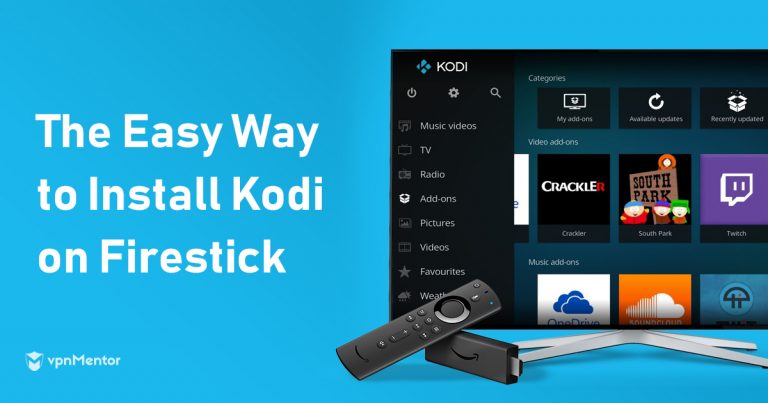



Dites-nous comment améliorer cet article dans les commentaires. Votre avis nous importe !